系统安装
开始之前需要
- 一台功能完好的电脑
- 一台需要安装操作系统的电脑
- 一个 8GB 以上的U盘
- 大概 10GB 的网络流量
获取安装镜像
原版镜像
可以从以下渠道获得 Windows 安装镜像:
- 下载 Windows 10 - Microsoft
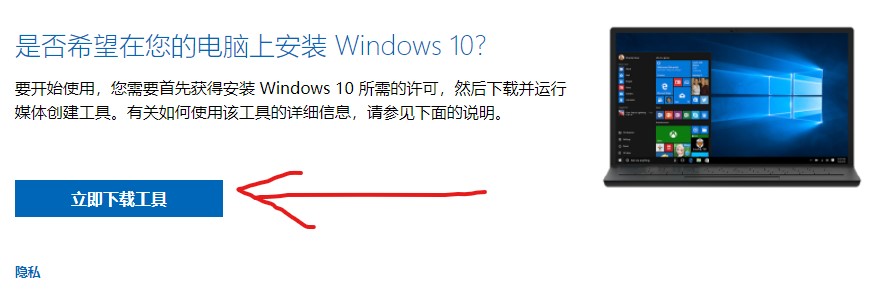
- 我告诉你
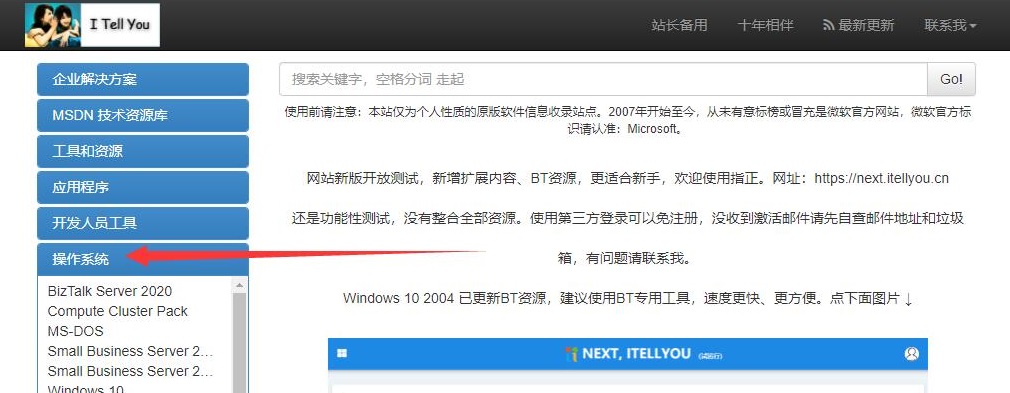
- Windows 10 (consumer edition), version 20H2 (updated Feb 2021) (x64) - DVD (Chinese-Simplified) ED2k:BT:
ed2k://|file|cn_windows_10_consumer_editions_version_20h2_updated_feb_2021_x64_dvd_8ddab99d.iso|6223781888|954B729026D6E420EE46FB2DC912F256|/magnet:?xt=urn:btih:65AC835ABC26EA04F0CBF4B8D18F99C5633F6DF9&dn=cn_windows_10_consumer_editions_version_20h2_updated_feb_2021_x64_dvd_8ddab99d.iso&xl=6223781888
获取 .GHO 镜像
DANGER
现在 个人 极度 不推荐 这种系统安装方式!
现在 深度技术、雨林木风、萝卜家园、番茄花园 等工作室都早已悉数解散。 现在最新的 Ghost 系统镜像都不同程度的含有 主页绑定、自带 2345 全家桶等辣鸡软件、甚至自带病毒程序等。
看起来还行的 Ghost 镜像网站
制作装机U盘
U盘 PE 系统
推荐 的:
感兴趣可以看看的:
- Ventoy
- Edgeless
- Linux Live 了解一下?
( •̀ ω •́ )✧DeepinUbuntu DesktopManjaro
软碟通(UltraISO)
UltraISO 软碟通是一款功能强大、方便实用、老牌优秀的光盘映像文件制作/编辑/转换工具
安装
前往 官方网站下载
一个广为流传的激活码:
- 用户名:
王涛 - 注册码:
7C81-1689-4046-626F
使用
以 管理员身份 打开,下载的镜像, 点击 启动 -> 写入硬盘映像
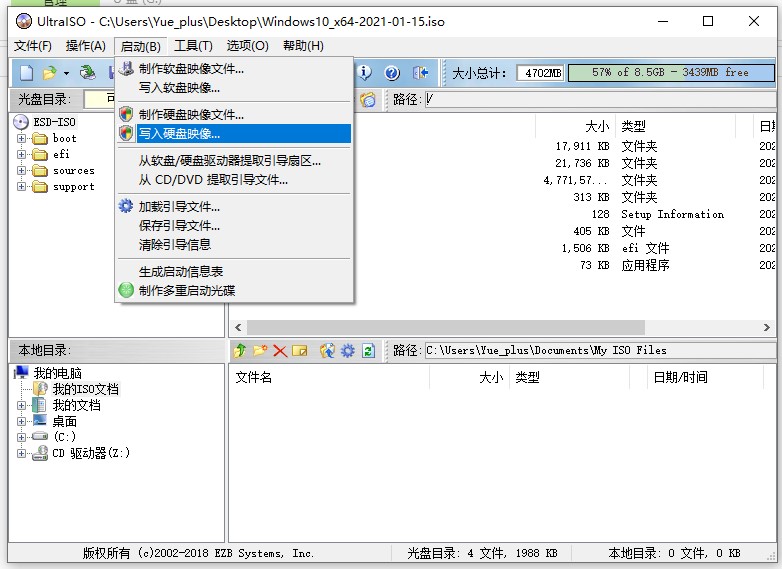
注意!以下操作会删除U盘内所有数据!注意备份!
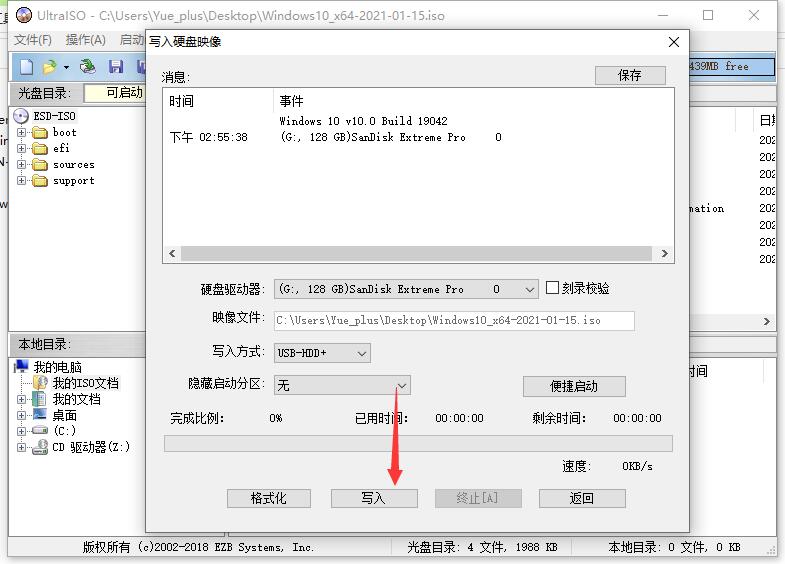
设置保持全默认,点击 写入。
BIOS
TIP
BIOS 是英文 "Basic Input Output System" 的缩略词,直译过来后中文名称就是"基本输入输出系统"。 在 IBM PC 兼容系统上,是一种业界标准的固件接口。 BIOS是个人电脑启动时加载的第一个软件。
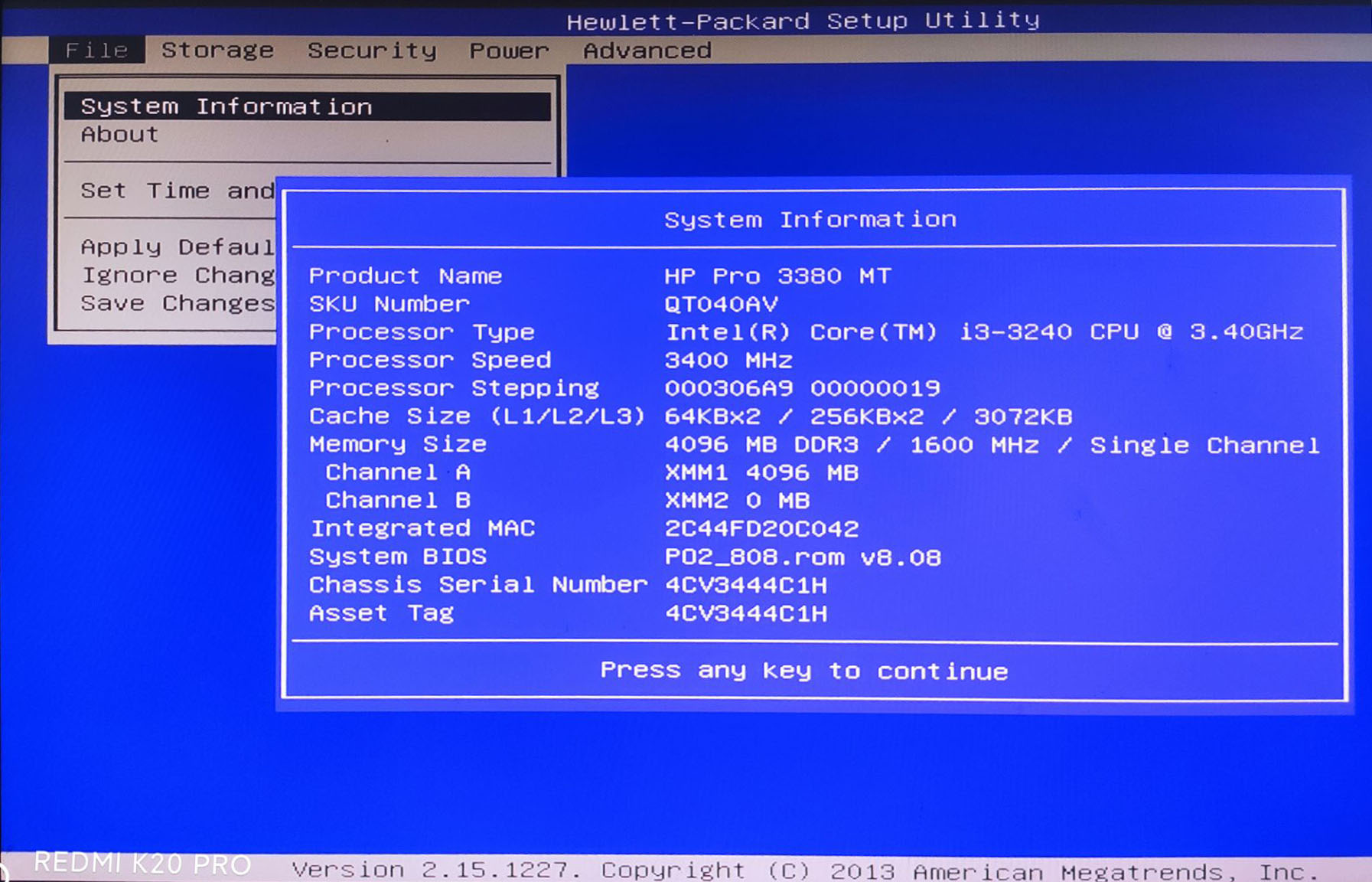
各种电脑进入 BIOS 界面的操作各不相同,可按照机器品牌、主板型号搜索相关操作。
通常的操作为开机狂按: F1 / F2 / F8 / F9 / F11 / F12 / DEL / TAB / ESC 等
快速启动菜单
多数 BIOS 会配备 快速启动菜单,可以便捷的选择需要从哪个设备启动:
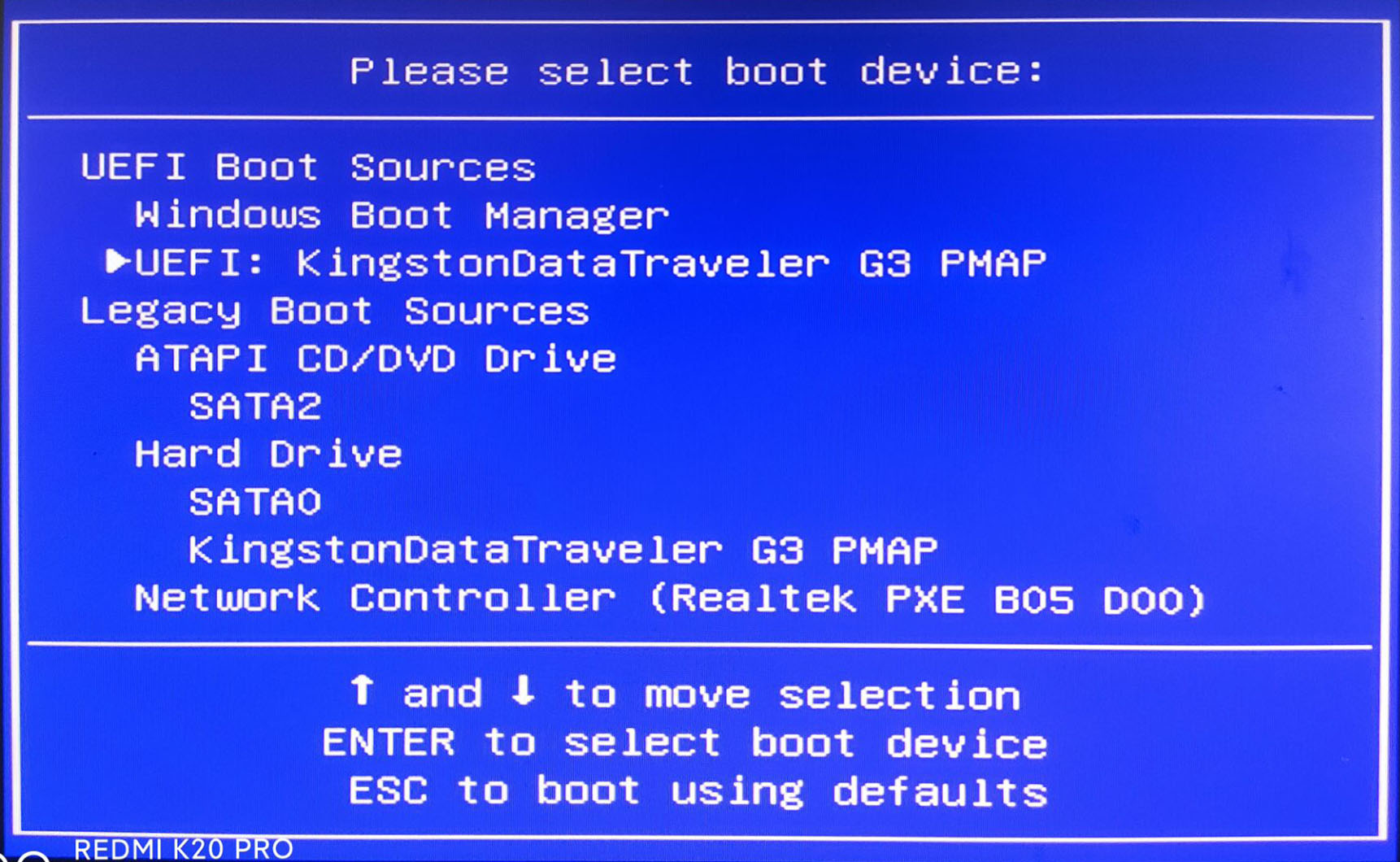
惠普(HP):F9 联想(Lenovo):F12
磁盘分区
可以使用以下工具给磁盘分区:
DiskGenius
优启通中包含了免费版的 DiskGenius。
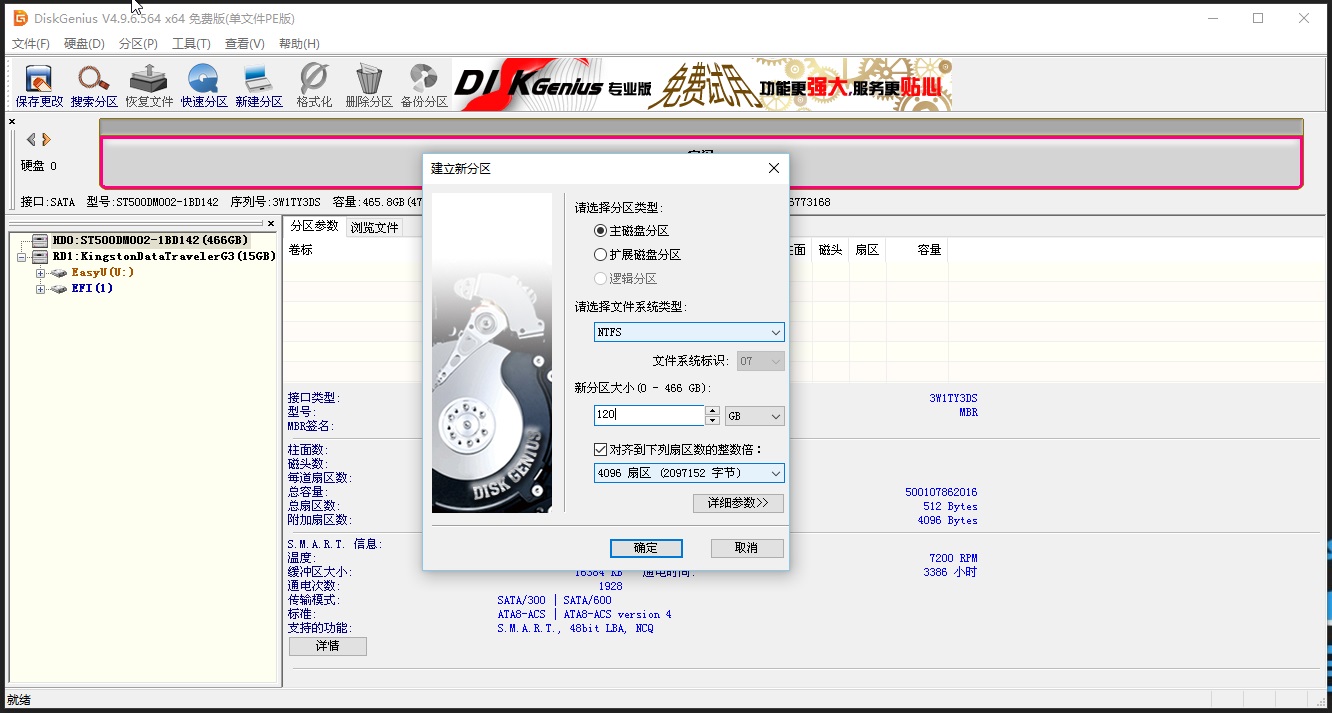
Windows 磁盘管理
可在 Windows 系统中,右键 此电脑/计算机/我的电脑 -> 管理 -> 磁盘管理 使用 Windows 系统内的磁盘管理工具:
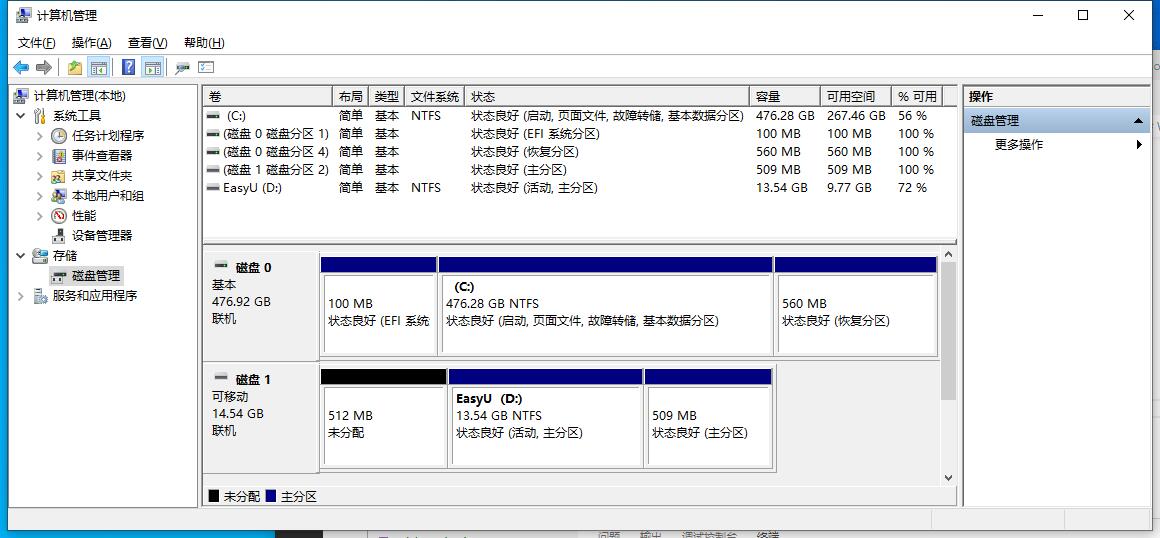
安装系统
使用原版镜像
使用 .GHO 镜像
使用 U盘 PE 系统 内的 EIX 系统安装 选择 恢复镜像 与 目标分区 点击一键恢复。
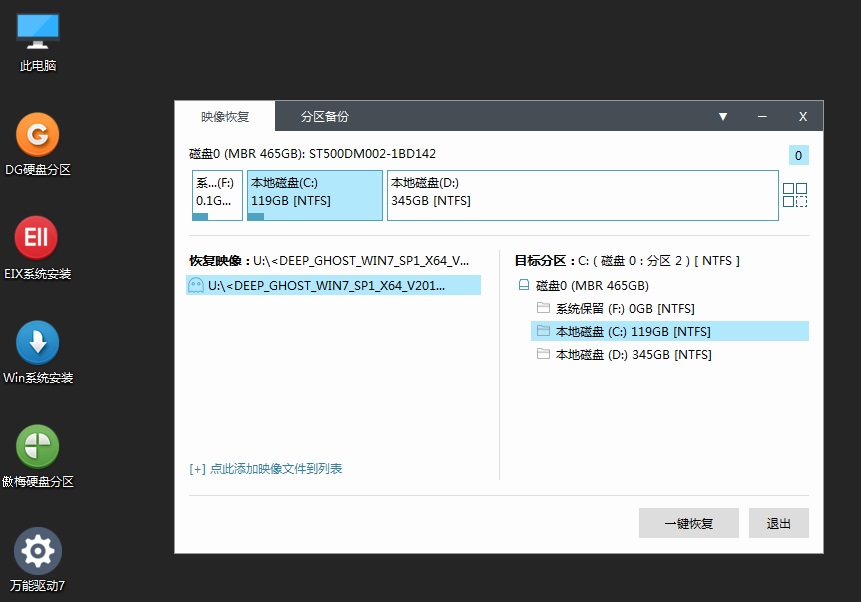
恢复完成后会重启数次。
首次开机
先新建本地账户,然后连接到微软账户!!!